U programu Excel iste podatke možete da unesete u nekoliko radnih listova bez ponovnog kucanja ili kopiranja i lepljenja teksta u svaki od njih. Na primer, želite da stavite isti tekst naslova u sve radne listove u radnoj svesci. Jedan način da to uradite jeste da otkucate tekst u jednom radnom listu, a zatim kopirate i nalepite tekst u druge radne listove. Ako imate nekoliko radnih listova, to može da bude veoma zatečeno.
Lakši način da to uradite jeste da koristite taster CTRL za grupisanje radnih listova. Kada su radni listovi grupisani, sve što radite na jednom radnom listu utiče na sve ostale radne listove.
-
Pokrenite Excel. Pojavljuje se nova, prazna radna sveska.
-
Kliknite na dugme Novi list koje se nalazi u dnu ekrana.
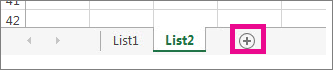
Možete da kreirate koliko god radnih listova želite
-
Pritisnite i držite taster CTRL, a zatim kliknite na List1, List2 i tako dalje dok ne završite sa izborom svih radnih listova.
Ovo privremeno grupiše radne listove. Na naslovnoj traci trebalo bi da vidite ime radne sveske iza kojeg sledi reč [Grupa].
-
Kliknite u ćeliju A1 na listu List1, a zatim otkucajte:
Ti podaci će se pojaviti na svakom listu.
SAVET: Da biste istovremeno nalepili više listova, prvo nalepite podatke na jedan od listova, a zatim izaberite opseg koji sadrži podatke koje želite da nalepite na druge listove i koristite opciju Popuni preko >radnih listova . Vrednosti će biti popunjene u sve izabrane listove. -
Izaberite stavku List2 i obratite pažnju na to da se tekst koji ste upravo otkucali na Listu1 takođe pojavljuje u ćeliji A1 od Lista2, kao i svim drugim radnim listovima.
Savet: Da biste razgrupisali radne listove, jednostavno kliknite dvaput na bilo koji radni list u radnoj svesci.










